Så här skriver du ett batchskript i Windows

Vet du hur du använder kommandotolkningen? Om du gör det kan du skriva en batchfil. I sin enklaste form är en batchfil (eller batch script) en lista med flera kommandon som körs när du dubbelklickar på filen. Batch-filer går hela vägen tillbaka till DOS, men arbetar fortfarande med moderna versioner av Windows.
PowerShell-skript och Bash-skript kan vara kraftfullare, men batchfiler kan fortfarande vara mycket användbara om du behöver köra grundläggande Windows-kommandon.
Batchfilens grunder
En batchfil är helt enkelt en textfil som sparas med .bat-filtillägget. Du kan skriva en med anteckningsblock eller en mer avancerad textredigerare som Notepad ++, men använd inte en ordbehandlare som Microsoft Word.
Låt oss skapa en enkel batchfil. Öppna först Notepad. Skriv följande rader i det:
ECHO OFF ECHO Hej Värld PAUSE
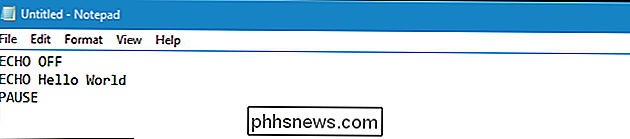
Nästa, spara filen genom att klicka på Arkiv> Spara. Ge det något namn du vill, men ersätt standardfilen .txt med .bat-tillägget.
Du kanske till exempel vill namnge dethello_world.bat.
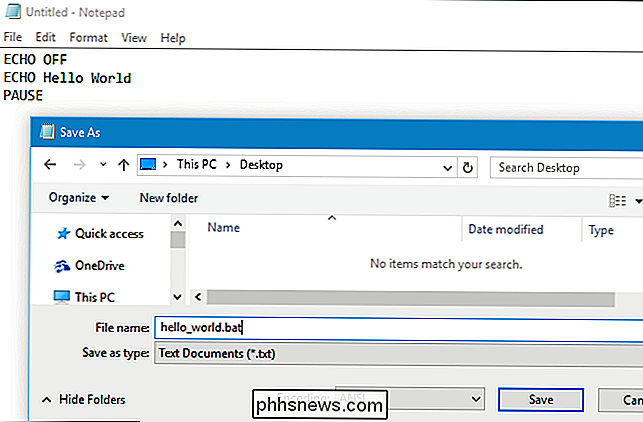
Du har nu en batchfil med .bat filtillägget. Dubbelklicka på den för att köra den. Den här batchfilen sätter ECHO av (som rensar utmatningen genom att gömma kommandona från att skrivas ut vid prompten, skriver texten "Hello World" till skärmen och väntar sedan på att du trycker på en knapp innan den slutar.
Om du inte lägger tillPAUSEi filen, skulle batchfilen helt enkelt köra kommandona och stänga sedan automatiskt. I det här fallet skulle det skrivas ut "Hello World" till fönstret och stäng sedan omedelbart Kommandotolkfönster. När du vill köra kommandon utan att se utmatningen kan du släppa bort det här. Om du kör flera kommandon kan du placera kommandotPAUSEmellan dem.
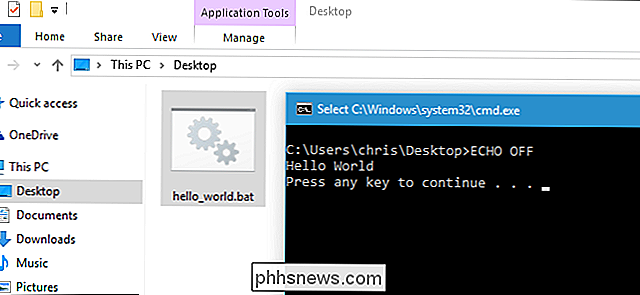
Skriva en Mer komplex batchfil
Det är grundläggande att skapa en batchfil. Det enda du behöver ändra är vad du skriver in i Anteckningsblock. För att köra flera kommandon skriver du var och en på sin egen rad och batchfilen körs varje gång en i ordning.
Låt oss säga att vi vill skriva en batchfil som kör flera nätverksdiagnoser tic-kommandon. Vi kanske vill köraipconfig / allför att visa nätverksinformation,ping google.comför att se om Googles servrar svarar ochtracert google.comför att köra en traceroute till google.com och se om det finns några problem på vägen.
I den mest grundläggande formen kunde vi helt enkelt placera alla dessa kommandon i en batchfil, en efter en, så här:
ipconfig / all ping google.com tracert google.com PAUSE
När vi kör den här filen så ser vi bara utmatningen av varje kommando direkt efter varandra. Men det här är inte nödvändigtvis det perfekta sättet att skriva en batchfil.
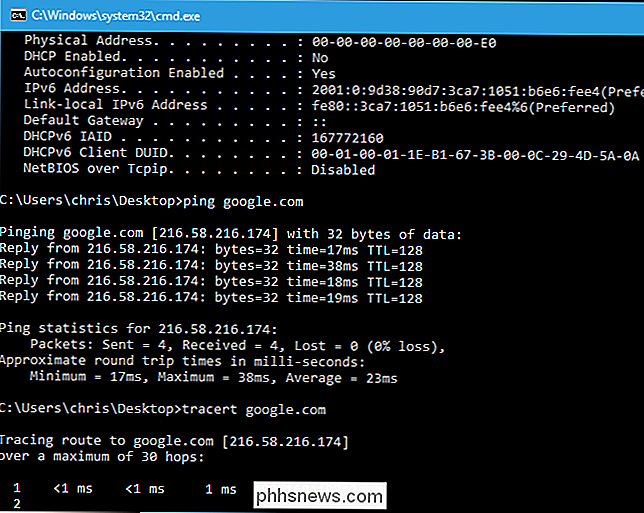
Du kanske till exempel vill lägga till kommentor. En rad som börjar med en::är en kommentarlinje och kommer inte att utföras. Det gör dem till ett användbart sätt att förklara vad som händer i filen för alla du kan ge den till - eller för ditt framtida själv, som kanske glömmer varför du bestämmer ett visst kommando där.
Du kanske också vill lägga till " ECHO OFF "kommandot till början av filen. Detta läggs vanligen till i början av de flesta batchfiler. När du gör detta kommer kommandona inte att skrivas ut till kommandotolken, men resultaten kommer att bli. Till exempel ser du nätverksanslutningsinformationen men inte linjen "ipconfig / all". De flesta människor bryr sig inte om att se kommandona, så det här kan städa upp resultatet.
Så här är det som kan se ut:
:: Den här batchfilen kontrollerar problemen med nätverksanslutningen. ECHO OFF :: Visa nätverksanslutningsuppgifter ipconfig / all :: Kontrollera om Google.com är nåbart ping google.com :: Kör en traceroute för att kolla rutten till Google.com-tracert google.com PAUSE
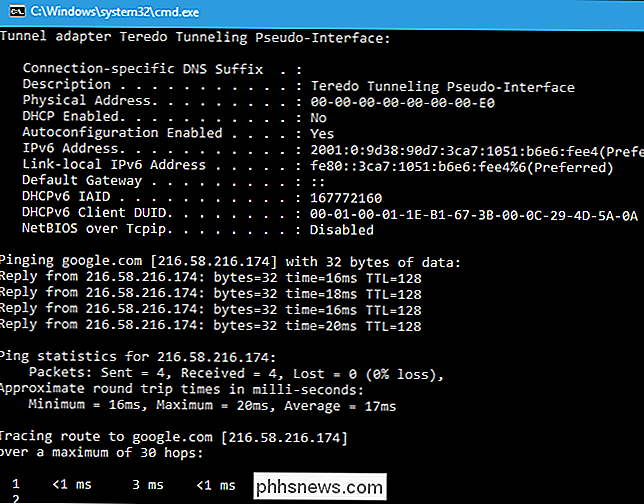
Det finns andra riktningar du kan gå med en batchfil som denna. Du kanske till exempel vill ha ditt batch-script att köra ovanstående kommandon och sedan dumpa utmatningen till en textfil som du kan visa senare. För att göra det skulle du använda>>operatören efter varje kommando för att lägga till dess utdata till textfilen. Eftersom vi kommer att läsa utmatningen från textfilen kan vi ändå släppa kommandotPAUSE.
:: Denna batchfil kontrollerar problemen med nätverksanslutningen :: och sparar utgången till a. txt-fil. ECHO OFF :: Visa nätverksanslutningsuppgifter ipconfig / all >> results.txt :: Kontrollera om Google.com är nåbart ping google.com >> results.txt :: Kör en traceroute för att kolla rutten till Google.com-tracert google. com >> results.txt
När du har kört det ovanstående skriptet, hittar du en fil med namnet results.txt i samma mapp som batchfilen med utgången av kommandona. Kommandotolken stängs automatiskt när batchfilen körs.
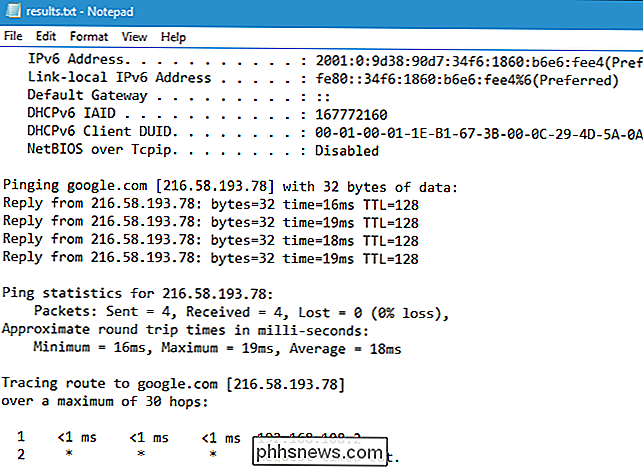
Exemplet som vi använder ovan bygger på att du faktiskt skriver ut information till kommandotolken så att användaren kan läsa den. Men många batchfiler är utformade för att köras icke-interaktivt. Du kan till exempel ha en batchfil som tar bort flera filer eller kataloger när du dubbelklickar på den. Du behöver bara använda kommandotdelför att radera filer eller kommandotdeltreeför att radera kataloger. Kom ihåg att du bara använder samma kommandon som du skulle köra i ett kommandotolken.
Det är i grunden det som är de flesta batchfiler, bara kör några kommandon en efter en. Batchfiler kan dock faktiskt vara betydligt mer komplexa än detta. Du kan till exempel använda "IF" -förklaringar tillsammans med kommandot "GOTO" för att kontrollera värdet på något och hoppa över till olika rader beroende på resultatet. Det här är mer som att skriva ett faktiskt litet program än ett snabbt och smutsigt manus. Det är en anledning till att .bat-filer ibland kallas "satsprogram". Om du vill göra något mer komplext, hittar du massor av guider för att göra specifika saker med batchprogrammering online. Men nu vet du grunderna om hur man slänger en enkel ihop.

Kurvjusteringslagret är ett av de viktigaste verktygen i Photoshop. Det är det bästa sättet att justera ljusstyrkan och kontrasten på dina bilder. Om du vill bli bra med Photoshop måste du behärska kurvor. Om du inte känner till justeringslager, vill du lära dig om dem innan du läser den här artikeln.

Nyligen skrev jag ett Word-dokument och jag kom över ett intressant problem! Jag hade cirka 20 sidor i Word-dokumentet, men jag behövde bara en av dem att vara i landskapsorientering!Trots att jag har använt Word i 10+ år har jag aldrig kollat in i den här situationen tidigare. Efter att ha spelat runt med sidbrytningar och sektionsavbrott i ungefär en timme, tänkte jag äntligen hur man gör det utan Googling!Tyvärr är de



